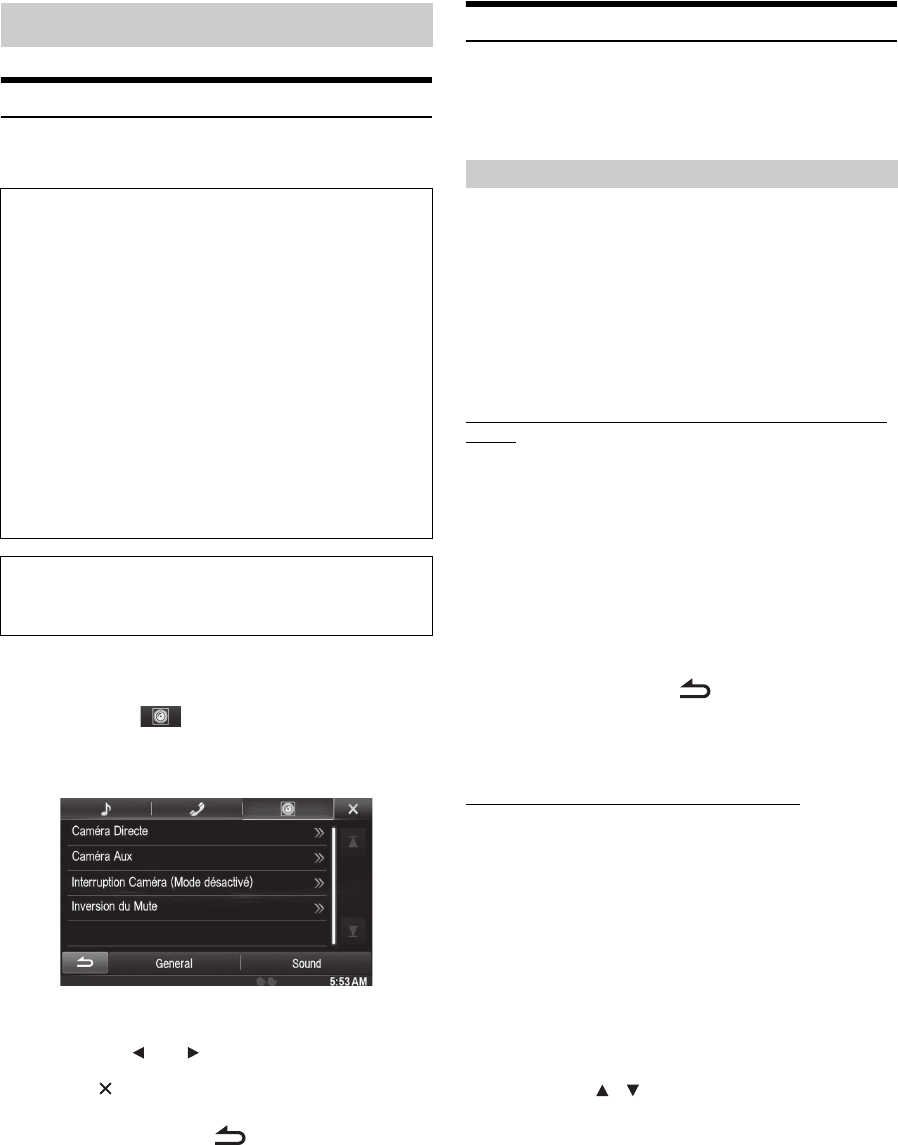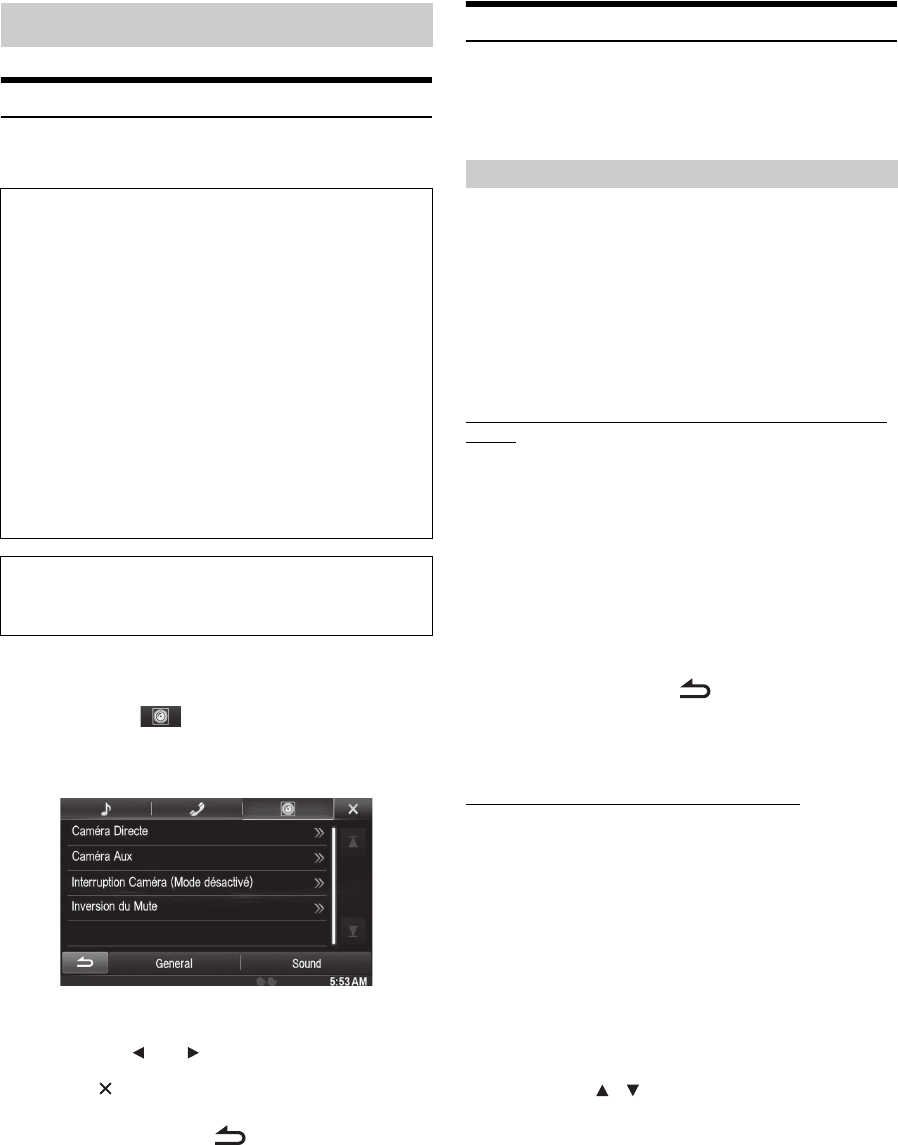
64-FR
Procédure de configuration de la caméra
Lors du raccordement d’une caméra en option, sa vidéo s’affiche sur le
moniteur. Lorsque la caméra est connectée, choisissez cet élément.
1
Appuyez sur l’icône [Setup] du bandeau supérieur.
L’écran principal Setup s’affiche.
2
Appuyez sur [ (CAMERA)].
L’écran Réglages de la caméra s’affiche.
3
Sélectionnez l’élément de votre choix.
Réglages : Caméra Directe / Caméra Aux / Interruption Caméra
(Mode désactivé) / Inversion du Mute
4
Appuyez sur [] ou [] etc., pour modifier son réglage.
• Une fois la fenêtre de configuration affichée, appuyez sur la
touche [] pour fermer la fenêtre après avoir effectué les
réglages.
5
Appuyez sur la touche [] pour revenir à l’écran
précédent.
• Ne tournez pas la clé de contact sur la position OFF immédiatement
après avoir modifié les réglages de la caméra (pendant que le
système entre les données automatiquement). Dans le cas contraire,
les réglages ne seront pas modifiés.
• Pour plus de renseignements sur comment parcourir la liste,
reportez-vous à la section « Sélection d’un élément dans une liste »
(page 29).
Configuration de la caméra directe
Vous devez sélectionner [Caméra Directe] dans le menu Camera Setup
à l’étape 3.
Reportez-vous à la section « Procédure de configuration de la caméra »
(page 64).
Réglage : Sélection Caméra / Réglage guides*
1
Valeurs du réglage : Off (réglage initial) / Front / Rear*
2
*
1
Lorsque vous réglez « Sélection Caméra » sur « Off », cette option
n’est pas disponible.
*
2
Si vous réglez « Sélection Caméra » à la section Configuration de la
caméra AUX sur « Rear », il est impossible de sélectionner « Rear »
à la section Configuration de la caméra directe.
Changement des motifs vidéos pour la caméra avant &
arrière
Il est possible de changer le motif vidéo lors de la connexion à
HCE-C200R/HCE-C200F/HCE-C210RD/HCE-C212F.
Réglage : Réglage guides
1
Appuyez sur [Réglage guides].
L’écran de réglage de guide de caméra s’affiche.
2
Appuyez sur [Back], [Panorama], [Corner], ou
[Top].
La vue va changer vers la vue sélectionnée.
• [Back] n’apparaît pas pour la caméra avant.
3
Appuyez sur la touche [] pour revenir à l’écran
précédent.
• Pour une explication des motifs vidéo, référez-vous au mode
d’emploi de la caméra.
Réglage du guide de la caméra arrière/avant
Si vous sélectionnez « Rear » ou « Avant », vous pouvez ajustez la
position du guide de caméra.
Réglage : Réglage guides
1
Appuyez sur [Réglage guides].
L’écran de réglage de guide de caméra s’affiche.
• Si le motif vidéo est réglé sur « Corner », le guide de caméra ne
sera pas affiché.
2
Appuyez sur [Adjust].
• Si [Adjust] n’apparaît pas, exécutez l’étape 3.
3
Appuyez sur le guide que vous souhaitez ajuster.
La ligne de guide peut également être sélectionnée en
appuyant sur [] [].
Réglages de la caméra
Pour afficher l’écran du menu Camera Setup :
Votre véhicule doit être garé et la clé de contact sur la position
ACC ou ON. Pour ce faire, suivez les procédures ci-après.
1 Arrêtez complètement votre véhicule à un endroit sûr.
Enclenchez le frein à main.
2 Continuez à appuyer sur la pédale de frein et relâchez le
frein à main une fois, puis enclenchez-le de nouveau.
3 Une fois le frein à main enclenché pour la seconde
fois, relâchez la pédale de frein.
• Pour les véhicules à boîte de vitesses automatique, placez le
levier de vitesses sur la position de point mort.
Maintenant, le système de verrouillage pour le fonctionnement du
mode Caméra est activé. Le menu Camera Setup peut être
réactivé en enclenchant de nouveau le frein à main, tant que le
contact du véhicule n’a pas été coupé. Il n’est pas nécessaire de
répéter la procédure ci-dessus (1 à 3) de la section « Pour
afficher l’écran du mode Caméra ».
Chaque fois que le contact est coupé, suivez la procédure de la
section « Pour afficher l’écran du mode Caméra ».
Les étapes 1 à 5 ci-dessous sont communes à chaque « Réglage »
des Réglages de la caméra. Consultez chaque section pour plus
d’informations.
Réglage de l’entrée de la caméra
Front : Caméra avant
Rear : Caméra arrière